PDF去水印的方法-很全
免费pdf去水印的方法
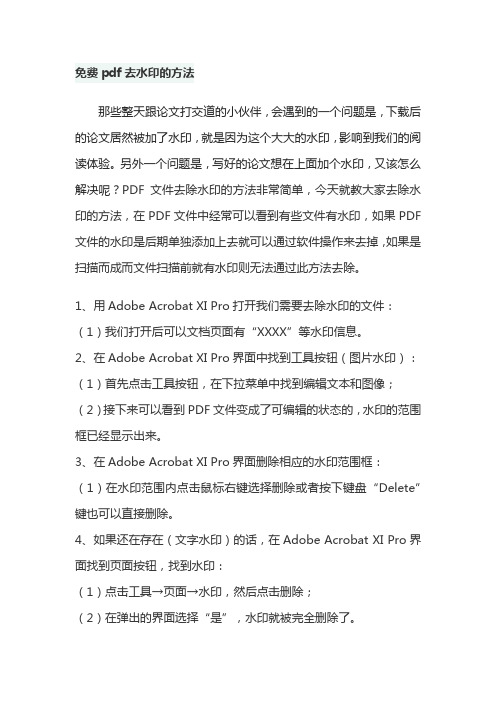
免费pdf去水印的方法
那些整天跟论文打交道的小伙伴,会遇到的一个问题是,下载后的论文居然被加了水印,就是因为这个大大的水印,影响到我们的阅读体验。
另外一个问题是,写好的论文想在上面加个水印,又该怎么解决呢?PDF文件去除水印的方法非常简单,今天就教大家去除水印的方法,在PDF文件中经常可以看到有些文件有水印,如果PDF 文件的水印是后期单独添加上去就可以通过软件操作来去掉,如果是扫描而成而文件扫描前就有水印则无法通过此方法去除。
1、用Adobe Acrobat XI Pro打开我们需要去除水印的文件:(1)我们打开后可以文档页面有“XXXX”等水印信息。
2、在Adobe Acrobat XI Pro界面中找到工具按钮(图片水印):(1)首先点击工具按钮,在下拉菜单中找到编辑文本和图像;(2)接下来可以看到PDF文件变成了可编辑的状态的,水印的范围框已经显示出来。
3、在Adobe Acrobat XI Pro界面删除相应的水印范围框:
(1)在水印范围内点击鼠标右键选择删除或者按下键盘“Delete”键也可以直接删除。
4、如果还在存在(文字水印)的话,在Adobe Acrobat XI Pro界面找到页面按钮,找到水印:
(1)点击工具→页面→水印,然后点击删除;
(2)在弹出的界面选择“是”,水印就被完全删除了。
除此以外,也可以找到【迅捷PDF编辑器】的官网下载安装打开即可,这是一款小巧且实用的PDF编辑工具,可以PDF文件的内容进行添加、修改、绘图标注等操作,实现PDF文件的编辑与阅读处理。
我们先找到一份有加水印的PDF文档,然后用【迅捷PDF编辑器】打开它,接着找到【文档】-【全部删除】,。
如何去除PDF的水印【9种方法总结】

最近下了几本pdf电子书,但是讨厌的是里面有水印,而且水印还带有超链接,稍不注意就会打开一个网页,真是烦透了。
于是找了几个方法,终于让我成功将水印去除首先,看看文档有没有加密,如果加密需先用解密软件Advanced PDF Password Recovery解密。
然后,就进行解密操作。
方法一:1 .使用Adobe Acrobt Professional v7.0中文版打开PDF文件2.菜单:视图->导览标签->内容<每页都有个XObject对象,不同的文档可能不一样,将水印对象选中,右键->删除就行了3.此法只能一页页删除方法二:1 .使用Adobe Acrobt Professional v7.0中文版打开PDF文件;2 .文档→添加水印和背景:2.1 “类型”选择“添加背景(看起来在页面之下)”;< LT2.2 “来源”选择“从文本”,任意输入文本内容,重要的是要将输入文本内容的字体颜色设置为白色。
2.3 其他选项可以采用默认值。
2.4 点击“确定”。
Acrobat会弹出一个警示框,再次点击“确定”即可。
方法三1. 使用AdobeAcrobt Professional v7.0中文版打开PDF文件????2.文档→水印→添加→替换现有的出来窗口后在文本部分敲个空格,颜色选成白色确定即可,Acrobat会自动把原来的水印替换了方法四:1. 使用AdobeAcrobt Professional v7.0中文版打开PDF文件???2.【工具】→【高级编辑工具】→【TouchUp文字工具】。
????????3.接着在水印文字上按住鼠标左键拖曳选取,然后按一下鼠标右键,在快速选单选择【属性】。
4. 选择「内容」选项卡后,按下「填充」色块,然后在色盘上选择「无色彩」,再按下〔关闭〕按钮。
5.在第2步中,也可以选择【TouchUp对象工具】,点击水印,直接右键删除。
可以看到每个页面中的水印全部都消失了,适用于批量方法五:1. 使用AdobeAcrobt Professional 8.0打开PDF文件??2.Document > Watermark > Remove,提示是否全部去除水印,选是即可。
免费pdf去水印的方法
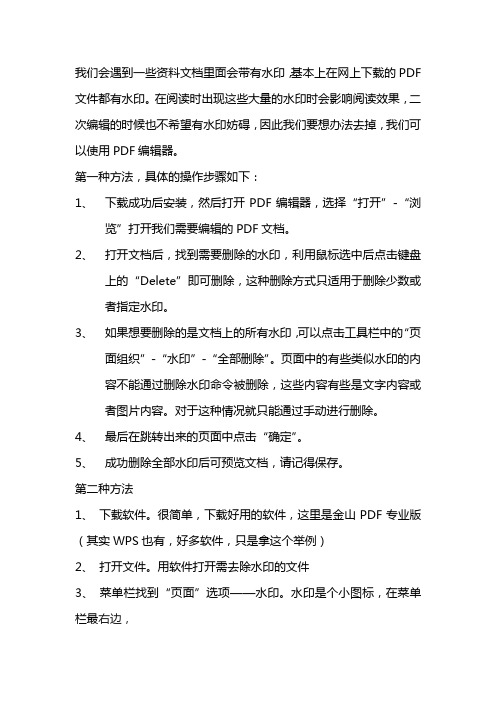
我们会遇到一些资料文档里面会带有水印,基本上在网上下载的PDF 文件都有水印。
在阅读时出现这些大量的水印时会影响阅读效果,二次编辑的时候也不希望有水印妨碍,因此我们要想办法去掉,我们可以使用PDF编辑器。
第一种方法,具体的操作步骤如下:
1、下载成功后安装,然后打开PDF编辑器,选择“打开”-“浏
览”打开我们需要编辑的PDF文档。
2、打开文档后,找到需要删除的水印,利用鼠标选中后点击键盘
上的“Delete”即可删除,这种删除方式只适用于删除少数或者指定水印。
3、如果想要删除的是文档上的所有水印,可以点击工具栏中的“页
面组织”-“水印”-“全部删除”。
页面中的有些类似水印的内容不能通过删除水印命令被删除,这些内容有些是文字内容或者图片内容。
对于这种情况就只能通过手动进行删除。
4、最后在跳转出来的页面中点击“确定”。
5、成功删除全部水印后可预览文档,请记得保存。
第二种方法
1、下载软件。
很简单,下载好用的软件,这里是金山PDF专业版(其实WPS也有,好多软件,只是拿这个举例)
2、打开文件。
用软件打开需去除水印的文件
3、菜单栏找到“页面”选项——水印。
水印是个小图标,在菜单栏最右边,
4、核心的一步,秒秒钟去水印。
点击“水印”图标,选择下拉菜单中的“删除水印”
6、保存退出。
pdf水印去除方法(一)

pdf水印去除方法(一)PDF水印去除方法详解1. 什么是PDF水印?PDF水印是指在PDF文档中添加的可见或半透明的文字、图像或标志,用于保护文档的版权或识别作者的信息。
然而,有时候我们可能需要去除PDF水印,例如为了方便阅读或编辑。
2. 常见的PDF水印去除方法:•使用专业的PDF工具:许多专业的PDF编辑软件都提供了去除水印的功能,如Adobe Acrobat、Foxit PhantomPDF等。
用户可以打开PDF文档,选择“去除水印”或类似选项,然后保存文档即可。
这些软件通常提供了高质量的去水印效果,但需要购买或订阅才能使用。
•使用在线PDF编辑器:有一些在线PDF编辑器也支持去除水印功能,如Smallpdf、PDFescape等。
用户只需上传需要处理的PDF 文档,选择“去除水印”选项,然后下载处理后的文档。
在线工具通常易于使用,但对于大型或敏感文档可能存在隐私和安全风险。
•使用命令行工具:对于有一定技术基础的用户,可以使用一些命令行工具完成PDF水印去除。
例如,使用Ghostscript命令行工具可以通过运行一些特定的命令来去除水印。
这种方法适用于熟悉命令行环境的用户,但对于普通用户可能较为复杂。
•使用OCR技术:如果水印是由文字组成,可以尝试使用OCR(光学字符识别)技术去除水印。
通过将PDF转换为图像,然后使用OCR软件识别并提取文字内容,最后再将提取的内容重新组合成PDF,可以去除水印。
这种方法的效果取决于OCR软件的准确性和文字内容的清晰度。
3. 注意事项:•在使用任何去除水印方法之前,请确保您有合法的使用权并遵守相关法律法规。
•即使成功去除了PDF水印,仍然需要尊重原作者的权益,避免进行未经授权的二次传播或商业使用。
4. 结论:根据具体需求和技术水平,选择合适的PDF水印去除方法是关键。
如果只是偶尔需要去除水印,可以尝试在线PDF编辑器或专业PDF工具;如果对于命令行和OCR技术较为熟悉,可以考虑使用命令行工具或OCR技术。
免费pdf去水印的方法
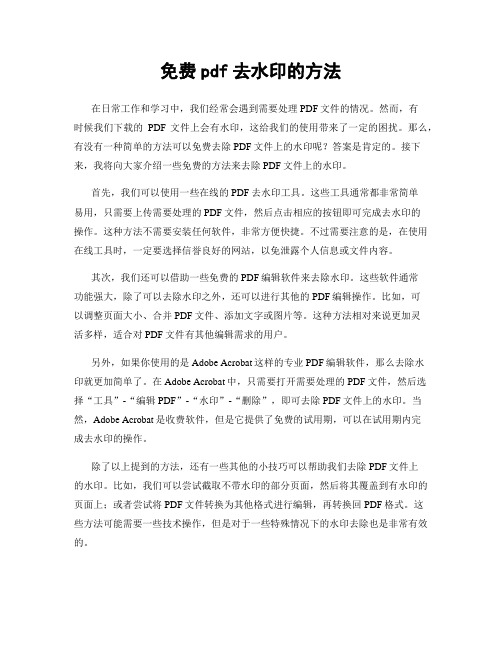
免费pdf去水印的方法在日常工作和学习中,我们经常会遇到需要处理PDF文件的情况。
然而,有时候我们下载的PDF文件上会有水印,这给我们的使用带来了一定的困扰。
那么,有没有一种简单的方法可以免费去除PDF文件上的水印呢?答案是肯定的。
接下来,我将向大家介绍一些免费的方法来去除PDF文件上的水印。
首先,我们可以使用一些在线的PDF去水印工具。
这些工具通常都非常简单易用,只需要上传需要处理的PDF文件,然后点击相应的按钮即可完成去水印的操作。
这种方法不需要安装任何软件,非常方便快捷。
不过需要注意的是,在使用在线工具时,一定要选择信誉良好的网站,以免泄露个人信息或文件内容。
其次,我们还可以借助一些免费的PDF编辑软件来去除水印。
这些软件通常功能强大,除了可以去除水印之外,还可以进行其他的PDF编辑操作。
比如,可以调整页面大小、合并PDF文件、添加文字或图片等。
这种方法相对来说更加灵活多样,适合对PDF文件有其他编辑需求的用户。
另外,如果你使用的是Adobe Acrobat这样的专业PDF编辑软件,那么去除水印就更加简单了。
在Adobe Acrobat中,只需要打开需要处理的PDF文件,然后选择“工具”-“编辑PDF”-“水印”-“删除”,即可去除PDF文件上的水印。
当然,Adobe Acrobat是收费软件,但是它提供了免费的试用期,可以在试用期内完成去水印的操作。
除了以上提到的方法,还有一些其他的小技巧可以帮助我们去除PDF文件上的水印。
比如,我们可以尝试截取不带水印的部分页面,然后将其覆盖到有水印的页面上;或者尝试将PDF文件转换为其他格式进行编辑,再转换回PDF格式。
这些方法可能需要一些技术操作,但是对于一些特殊情况下的水印去除也是非常有效的。
综上所述,免费去除PDF文件上的水印并不是一件困难的事情。
我们可以选择在线工具、免费的PDF编辑软件,或者借助专业的PDF编辑软件来完成这一操作。
同时,一些小技巧也可以帮助我们解决一些特殊情况下的问题。
pdf去水印的三种方法
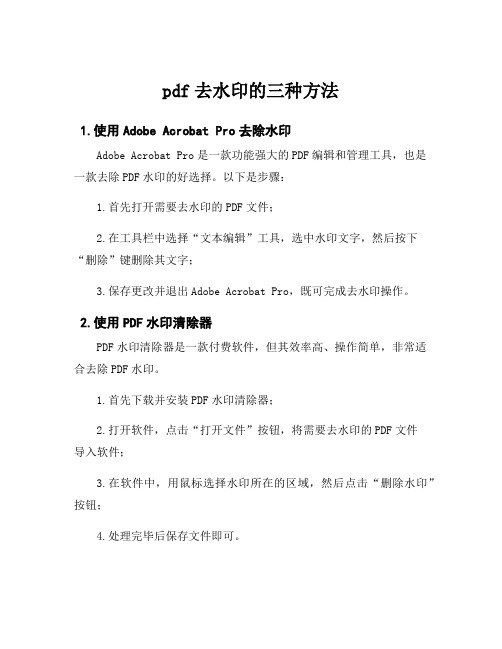
pdf去水印的三种方法
1.使用Adobe Acrobat Pro去除水印
Adobe Acrobat Pro是一款功能强大的PDF编辑和管理工具,也是一款去除PDF水印的好选择。
以下是步骤:
1.首先打开需要去水印的PDF文件;
2.在工具栏中选择“文本编辑”工具,选中水印文字,然后按下“删除”键删除其文字;
3.保存更改并退出Adobe Acrobat Pro,既可完成去水印操作。
2.使用PDF水印清除器
PDF水印清除器是一款付费软件,但其效率高、操作简单,非常适合去除PDF水印。
1.首先下载并安装PDF水印清除器;
2.打开软件,点击“打开文件”按钮,将需要去水印的PDF文件
导入软件;
3.在软件中,用鼠标选择水印所在的区域,然后点击“删除水印”按钮;
4.处理完毕后保存文件即可。
3.使用在线PDF编辑器
除了桌面软件外,还有一些在线PDF编辑器提供去除水印的功能。
下面以iLovePDF为例:
1.打开iLovePDF官网,在“解锁PDF”选项卡下选择需要去除水
印的PDF文件;
2.上传完毕后,选择“删除PDF水印”并点击“选择文件”,然
后选择水印所在区域;
3.一旦选择完成,就可以在右侧的预览中看到去除水印的结果。
然后,点击“完成”进行保存即可。
三种方法都是比较有效的去水印的的方法,具体选择哪一种还需
要考虑自己的需求和习惯。
但无论选择哪种方式,我们都要注意备份
好原始文件,以避免处理中出现意外情况。
pdf去水印的方法免费

pdf去水印的方法免费第一篇:PDF是一种常用的文本格式,但有时候我们在浏览PDF文档的时候会发现被加上了不必要的水印,这会影响我们浏览和使用。
以下是一些免费的去水印方法。
方法一:使用工具软件有很多软件可以用来去除PDF文档中的水印,常见的有Adobe Acrobat、PDF-XChange Editor、Foxit PDF Editor等。
具体操作如下:1. 打开PDF文档,选中水印部分。
2. 在工具栏中选择“编辑”或“注释”,找到“水印编辑”或“文本编辑”功能。
3. 在“水印编辑”或“文本编辑”窗口中,删除或编辑水印内容。
4. 保存修改后的PDF文档。
方法二:使用在线工具除了软件工具,还有一些在线工具可以用来去除PDF文档中的水印,如Smallpdf、Ilovepdf、PDF24等。
具体操作如下:1. 打开在线工具网站。
2. 上传需要去水印的PDF文档。
3. 选择“去水印”或“编辑”功能。
4. 删除或编辑水印内容。
5. 下载修改后的PDF文档。
方法三:使用CMD命令使用CMD命令也可以去除PDF文档中的水印,具体操作如下:1. 打开CMD命令窗口,进入文件存储路径。
2. 输入命令“qpdf -decrypt input.pdf output.pdf”,将原始PDF文档解密为一个新文档。
3. 打开新文档,删除水印内容。
4. 保存修改后的PDF文档。
需要注意的是,第三种方法需要安装qpdf软件,并且可能需要一些基本的编程知识。
以上是三种免费的去水印PDF文档的方法,可以根据自己的需要选择合适的方法进行操作。
第二篇:PDF文档是办公、学习和阅读中常用的格式之一。
但是,有时候在浏览PDF文档的时候会发现有很多水印,这会影响我们的使用和阅读体验。
以下是一些免费的去水印方法。
方法一:使用PDFelementPDFelement是一个功能强大且易于使用的PDF编辑器,可以帮助用户去除PDF文档中的水印。
具体操作步骤如下:1. 下载并安装PDFelement软件。
怎样将PDF水印删除 PDF删除水印的小技巧

怎样将PDF水印删除 PDF删除水印的小技巧当大家在工作中想要使用别人的PDF文件模板时,都只能选择放弃。
因为他人的PDF文件模板中都带有水印,根本无法拿来进行编辑、修改。
在大家看到精致的PDF文件排版,漂亮的图片时都想借鉴使用。
可就因为小小的水印,不得不选择放弃!今天小编就将告诉大家怎样将PDF水印删除,PDF删除水印的小技巧。
步骤如下:
1.大家打开自己电脑中的百度浏览器,搜索迅捷PDF编辑器,点击下载并进行安装。
2.点击打开下载好的PDF编辑器,在编辑器内点开左上角的打开选项,在弹出的本地窗口中,找到PDF文件,并点击其文件名,导入到PDF 编辑器内。
3.如下图,点击菜单栏内的文档选项,再点击下面的水印按钮,之后再选择鼠标左击右侧的全部删除。
4.点击完全部删除后,就会马上弹出个窗口,上面会问:你确定要删除文档中所有的水印吗,点击是,稍等几秒(根据页面数量),水印就全部删除了。
5.如果害怕还是有水印没删除,在编辑器左侧的缩略图中,查看每个页面是否水印还存储。
6.检查完水印已全部不在的话,鼠标左菜单栏的文件选项,再点击下方的保存,对修改后的PDF文件进行保存就可以了。
以上全部内容就是怎样将PDF水印删除,PDF删除水印的小技巧了!对大家有帮助的话,还希望大家多多关注小编。
去水印的方法

去水印的方法在日常生活和工作中,我们经常会接触到一些带有水印的文档,比如PDF文件、照片等。
水印的存在会影响我们对文档的使用和传播,因此去除水印成为了很多人的需求。
那么,有哪些方法可以去除水印呢?接下来,我将为大家介绍几种常用的去水印方法。
第一种方法是利用专业的去水印软件。
市面上有很多针对去除水印的软件,比如Apowersoft去水印、PDF水印去除大师等。
这些软件通常具有简单易用的特点,用户只需按照软件的提示进行操作,即可轻松去除文档中的水印。
这种方法适用于对去水印操作不熟悉的用户,可以快速高效地完成去水印任务。
第二种方法是利用在线去水印工具。
现在有很多网站提供在线去水印的服务,用户只需将需要去除水印的文档上传至网站,选择相应的去水印选项,即可在线完成去水印操作。
这种方法的优点是无需安装软件,操作简便快捷,适合对去水印需求不频繁的用户。
第三种方法是利用PS等图像处理软件进行去水印。
对于一些图片文件的水印去除,可以使用PS等图像处理软件进行操作。
用户可以通过选择修复工具、克隆工具等功能,对图片中的水印进行涂抹、覆盖等处理,达到去除水印的效果。
这种方法对于一些特殊的水印去除需求有一定的灵活性和定制性,适合对图像处理有一定了解的用户。
第四种方法是利用文字处理软件进行水印去除。
对于一些文档类的文件,比如PDF文档,可以使用文字处理软件进行水印去除。
用户可以通过编辑文档、覆盖水印、重新保存等操作,实现去除水印的目的。
这种方法操作简单,适合对去水印需求不高的用户。
综上所述,去除文档中的水印有多种方法,用户可以根据自己的需求和实际情况选择合适的方法进行操作。
无论是利用专业软件、在线工具,还是通过图像处理软件、文字处理软件,都可以轻松去除文档中的水印,提高文档的可用性和美观性。
希望以上介绍的方法能够帮助到大家,让大家在使用文档时更加方便快捷。
pdf文件有水印怎么办?pdf怎么去除水印?

pdf文件有水印怎么办?pdf怎么去除水印?
我们下载的pdf电子书中,基本都会带有水印,这对强迫症来说很难受的,所以现在强迫症的福音来了,pdf文件有水印怎么办?pdf怎么去除水印?现在我给的方法统统都能解决。
1、打开浏览器输入“迅捷在线PDF转换器”,并在搜索结果中找到对应网页,点击访问该在线操作平台。
2、进入在线操作界面后。
在菜单栏上的操作功能中找到“文档处理”下的“在线翻译”并点击“pdf在线翻译”选项。
3、来到转换界面点击“点击选择文件”添加需要转换的文件或者直接将自己需要的文件直接拖拽
4、添加之后,在这里输入要删除的水印内容,要不删除会不成功,值得注意的是如果PDF文件有密码的话最好先将PDF密码解除!
5点击“开始删除”按钮,删除时间根据文件大小而定,删除时可在下方查看具体的文件转换进度。
6、等待文件转换完成,点击“立即下载”,将翻译好的pdf文件下载使用即可。
我已经告诉你了,希望用平常心去对待,只有这样我们才能事半功倍啊。
免费pdf去水印的方法

具体操作方法如下:
方法1:=
1、迅捷PDF编辑器安装到自己的电脑中,双击打开PDF编辑器,将需要去除水印的PDF文件添加到软件中。
2、软件中找到文档,点击文档,在软件中可以找到水印,将鼠标移动到水印的位置,在右侧可以找到全部删除以及管理。
3、点全部删除,文件中的水印就会删除完成了。
4、可以点击管理,将不需要的水印进行删除,点击管理后,在软件中会出现一个弹窗,在弹窗中可以选择添加水印、编辑水印、删除水印以及全部删除。
可以选择自己不需要的水印进行删除。
5、印删除完成后,点击关闭就可以了。
6、软件的顶部找到文件,点击文件找到保存以及另存为,将文件保存一下就可以了。
方法2:
1、用Adobe Acrobat XI Pro打开我们需要去除水印的文件:
(1)我们打开后可以文档页面有“XXXX”等水印信息。
2、在Adobe Acrobat XI Pro界面中找到工具按钮(图片水印):
(1)点击工具按钮,在下拉菜单中找到编辑文本和图像;
(2)接下来可以看到PDF文件变成了可编辑的状态的,水印的范围框已经显示出来。
3、在Adobe Acrobat XI Pro界面删除相应的水印范围框:
(1)在水印范围内点击鼠标右键选择删除或者按下键盘“Delete”键也可以直接删除。
4、如果还在存在(文字水印)的话,在Adobe Acrobat XI Pro界面找到页面按钮,找到水印:
(1)点击工具→页面→水印,然后点击删除;
(2)在弹出的界面选择“是”,水印就被完全删除了。
pdf去水印的简单方法

pdf去水印的简单方法全文共四篇示例,供读者参考第一篇示例:在日常工作学习中,我们常常会遇到需要使用PDF文件的情况,而有时候这些PDF文件上却印有水印,影响了文件的美观性和可阅读性。
那么如何去除这些水印呢?下面就为大家介绍一些简单的方法。
1. 使用在线工具目前市面上有不少在线工具可以帮助去除PDF文件中的水印,比如Smallpdf、ilovepdf等都提供了去水印的功能。
使用这些在线工具,只需要上传需要处理的PDF文件,选择去水印功能,稍等片刻,就可以将水印去除,并下载处理后的PDF文件。
这种方法操作简单且快捷,适合一次性小量去水印的需求。
2. 使用专业PDF编辑软件如果您需要更加精细地去除水印,或者需要去除大量PDF文件中的水印,那么推荐使用专业的PDF编辑软件,比如Adobe Acrobat Pro、Foxit PhantomPDF等。
这些软件拥有更加强大的编辑功能,可以对PDF文件进行更加详细的调整和编辑,包括去除水印。
在使用这些软件去除水印时,可以选择使用橡皮擦工具或者覆盖工具,将水印逐一删去,最终保存为去水印的PDF文件。
3. 手动覆盖水印如果您只需要去除PDF文件中的部分水印,而且水印位置比较简单,也可以选择手动覆盖的方式去除水印。
首先打开需要处理的PDF文件,在水印位置叠加一个与背景相同颜色的矩形,然后调整矩形的大小和位置,使得水印被完全覆盖,最后保存文件即可。
这种方法虽然操作稍显繁琐,但是适合水印位置简单的情况。
4. 使用插件辅助在一些专业的编辑软件中,也会提供一些去水印的插件,比如有些PDF编辑软件提供的“去水印”插件,使用这些插件可以更加方便地去除PDF文件中的水印。
如果您经常需要处理PDF文件,不妨安装这些插件来提高效率。
去除PDF文件中的水印并不是一件复杂的事情,只要选择合适的方法和工具,就可以很容易地实现去水印的目的。
希望上面介绍的这些方法和技巧能够帮助到您,在您的工作学习中更加高效地处理PDF文件。
如何将PDF删除水印?PDF删除水印的方法
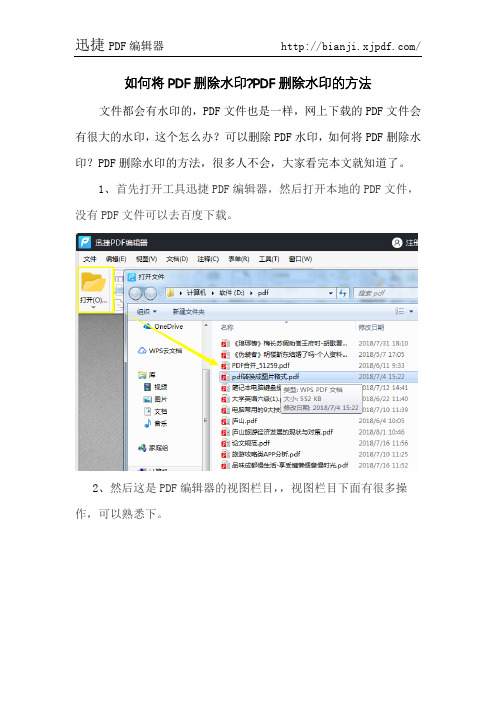
如何将PDF删除水印?PDF删除水印的方法文件都会有水印的,PDF文件也是一样,网上下载的PDF文件会有很大的水印,这个怎么办?可以删除PDF水印,如何将PDF删除水印?PDF删除水印的方法,很多人不会,大家看完本文就知道了。
1、首先打开工具迅捷PDF编辑器,然后打开本地的PDF文件,没有PDF文件可以去百度下载。
2、然后这是PDF编辑器的视图栏目,,视图栏目下面有很多操作,可以熟悉下。
3、水印都是在文档这里删除的,点击全部删除水印就可以,这样PDF文件就很好看。
4、水印在删除的时候会弹出窗口的,点击是就可以删除,如果
点错了可以重新再来一遍。
5、删除水印之后,这里是注释,可以为PDF文件添加注释。
6、最后一步是保存文件,这是保存,存好之后可以方便查找。
如何将PDF删除水印?PDF删除水印的方法就分享到这里,PDF文件还有很多简单的操作,都可以去试下,迅捷PDF在线转换器是在线去水印的,这里就介绍这么多了。
免费pdf去水印的方法
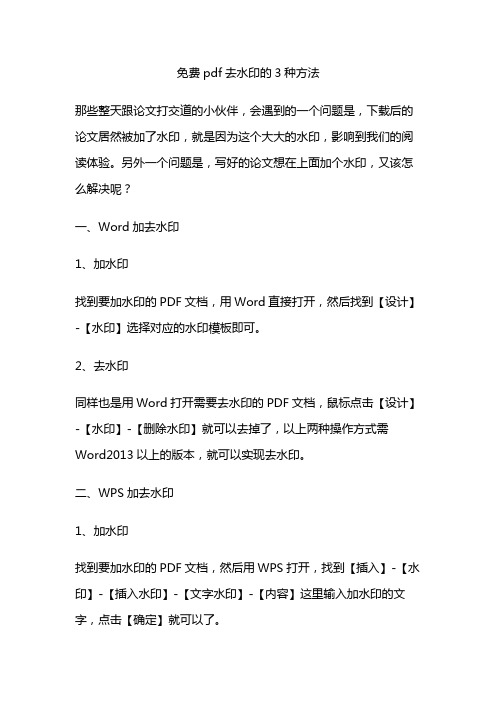
免费pdf去水印的3种方法
那些整天跟论文打交道的小伙伴,会遇到的一个问题是,下载后的论文居然被加了水印,就是因为这个大大的水印,影响到我们的阅读体验。
另外一个问题是,写好的论文想在上面加个水印,又该怎么解决呢?
一、Word加去水印
1、加水印
找到要加水印的PDF文档,用Word直接打开,然后找到【设计】-【水印】选择对应的水印模板即可。
2、去水印
同样也是用Word打开需要去水印的PDF文档,鼠标点击【设计】-【水印】-【删除水印】就可以去掉了,以上两种操作方式需Word2013以上的版本,就可以实现去水印。
二、WPS加去水印
1、加水印
找到要加水印的PDF文档,然后用WPS打开,找到【插入】-【水印】-【插入水印】-【文字水印】-【内容】这里输入加水印的文字,点击【确定】就可以了。
2、去水印
同样也是用Word打开需要去水印的文档,然后鼠标点击【插入】-【水印】-【删除文档中的水印】。
三、迅捷PDF编辑器
找到【迅捷PDF编辑器】的官网下载安装打开即可,这是一款小巧且实用的PDF编辑工具,可以PDF文件的内容进行添加、修改、绘图标注等操作,实现PDF文件的编辑与阅读处理。
1、加水印
进入到【迅捷PDF编辑器】界面之后,我们找到添加水印的功能【文档】-【添加】,这个时候弹出一个添加水印属性页面,设置完成后点击【确定】即可。
2、去水印
去水印操作起来更加简单,我们先找到一份有加水印的PDF文档,然后用【迅捷PDF编辑器】打开它,接着找到【文档】-【全部删除】,这样不管是多少个水印的PDF文档,都能够快速解决了。
批量去除pdf水印的方法

批量去除pdf水印的方法
1. 按键精灵脚本:如果PDF文件的水印在固定的位置,例如页眉页脚,你可以使用按键精灵脚本自动批量处理这些水印。
这种方法需要先录制一个脚本,让它在鼠标移动到下一页时自动执行“Ctrl+A,Delete+点击下一页”的操作来删除水印。
按下F10键开始脚本,按下F12键停止脚本。
2. 软件处理:一些软件,如PDF Watermark Remover,可以直接检测并批量删除PDF文件的水印。
使用这类软件,你只需要打开PDF文件,软件会自动检测疑似水印的图层并一键删除。
3. Adobe Acrobat DC:对于页眉页脚或其他边缘位置的水印,你可以使用Adobe Acrobat DC软件来裁切页面,从而去除水印。
在编辑PDF 时,通过裁切页面可以将水印部分去掉。
4. PDF橡皮擦:类似于普通橡皮擦功能的应用,可以用于直接擦除水印。
只需像使用橡皮擦一样,挨着水印擦掉即可。
你也可以先用Delete Area功能框选住每个页面要删除的部分,然后点击左上角的Save PDF 保存即可。
5. PDF Password Remover:对于加密的PDF文件,你可能需要先解密再进行处理。
PDF Password Remover可以帮助你解密PDF文件,从而使其能够进行编辑和修改。
pdf如何批量删除水印

pdf如何批量删除水印?
大家都知道PDF文件有水印?水印很影响我们的阅读体验,PDF 如何批量删除水印?很多人都对PDF文件有接触,但PDF文件的具体操作还是很多人都不会的,这里分享一个实用的PDF删除水印方法。
1、要在百度打开工具迅捷PDF编辑器,这里是工具的界面,版本信息都可以看到。
2、在文件下面打开可以打开文件,文件位置变换的话要重新打开的。
3、这里可以看到视图下面有很多操作,可以去试下,但重点我们还是去除水印。
4、水印都是在文档这里删除的,像图片中一样全部删除水印,这样PDF文件就很好看。
5、水印在删除的时候会弹出窗口的,点击是就可以删除,如果点错了可以重新再来一遍。
6、水印删除后,在关闭文件的时候保存,要不前面就白做了,这个系统也会有提示的。
PDF如何批量删除水印就是这样,版权在我们这边不重视,所以都是为了阅读体验,在线去水印可以用迅捷PDF在线转换器,去掉水印也好看一点,都可以去操作一下。
福昕pdf去水印的方法
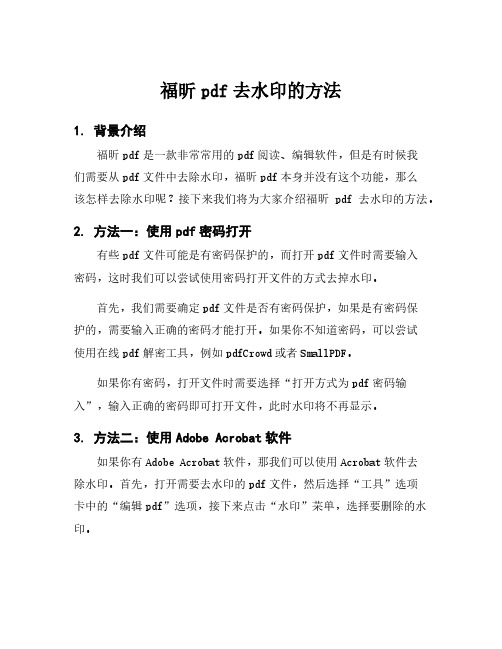
福昕pdf去水印的方法1. 背景介绍福昕pdf是一款非常常用的pdf阅读、编辑软件,但是有时候我们需要从pdf文件中去除水印,福昕pdf本身并没有这个功能,那么该怎样去除水印呢?接下来我们将为大家介绍福昕pdf去水印的方法。
2. 方法一:使用pdf密码打开有些pdf文件可能是有密码保护的,而打开pdf文件时需要输入密码,这时我们可以尝试使用密码打开文件的方式去掉水印。
首先,我们需要确定pdf文件是否有密码保护,如果是有密码保护的,需要输入正确的密码才能打开。
如果你不知道密码,可以尝试使用在线pdf解密工具,例如pdfCrowd或者SmallPDF。
如果你有密码,打开文件时需要选择“打开方式为pdf密码输入”,输入正确的密码即可打开文件,此时水印将不再显示。
3. 方法二:使用Adobe Acrobat软件如果你有Adobe Acrobat软件,那我们可以使用Acrobat软件去除水印。
首先,打开需要去水印的pdf文件,然后选择“工具”选项卡中的“编辑pdf”选项,接下来点击“水印”菜单,选择要删除的水印。
打开“水印”菜单后,下拉菜单会显示所有的水印,在需要删除的水印上右键单击,选择“删除水印”选项,再点击“应用”按钮,即可去掉水印。
4. 方法三:使用pdf编辑工具如果你没有Acrobat软件,或者不想在安装了Acrobat软件的电脑上使用该软件,我们可以使用免费的pdf编辑工具去除水印。
免费的pdf编辑工具有很多,例如Foxit Reader、SumatraPDF等等,本文我们以Foxit Reader为例,介绍如何去水印。
首先,我们需要下载并安装Foxit Reader软件,打开需要去水印的pdf文件,然后选择“编辑”菜单,再选择“文字编辑”选项。
接着,我们需要在文档中找到水印对应的位置,并选中水印区域,然后按下“删除”键,即可删除水印。
5. 总结以上就是几种去除福昕pdf中水印的方法,无论是使用pdf密码、Acrobat软件,还是免费的pdf编辑工具,都能非常方便地去除pdf中的水印。
pdf水印的消除方法
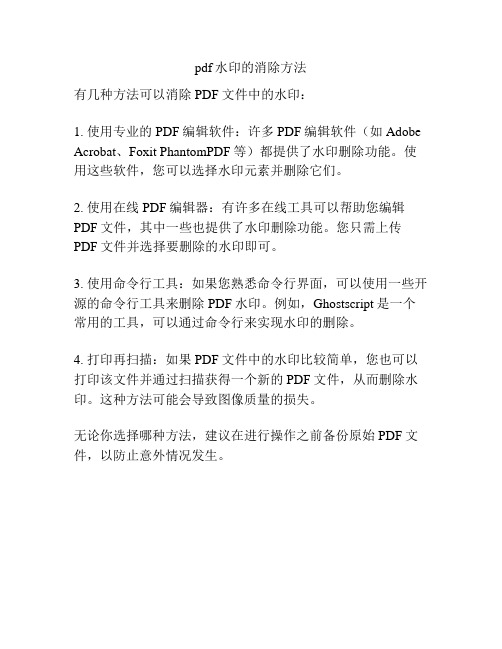
pdf水印的消除方法
有几种方法可以消除PDF文件中的水印:
1. 使用专业的PDF编辑软件:许多PDF编辑软件(如Adobe Acrobat、Foxit PhantomPDF等)都提供了水印删除功能。
使用这些软件,您可以选择水印元素并删除它们。
2. 使用在线PDF编辑器:有许多在线工具可以帮助您编辑PDF文件,其中一些也提供了水印删除功能。
您只需上传PDF文件并选择要删除的水印即可。
3. 使用命令行工具:如果您熟悉命令行界面,可以使用一些开源的命令行工具来删除PDF水印。
例如,Ghostscript是一个常用的工具,可以通过命令行来实现水印的删除。
4. 打印再扫描:如果PDF文件中的水印比较简单,您也可以打印该文件并通过扫描获得一个新的PDF文件,从而删除水印。
这种方法可能会导致图像质量的损失。
无论你选择哪种方法,建议在进行操作之前备份原始PDF文件,以防止意外情况发生。
PDF文档去水印三种方法
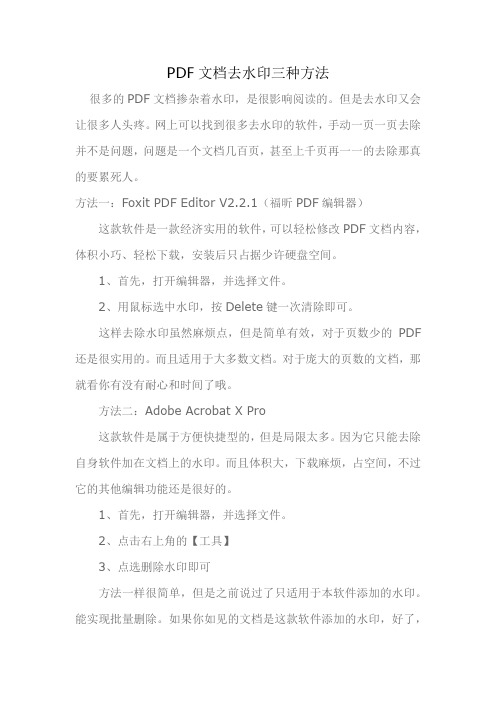
PDF文档去水印三种方法很多的PDF文档掺杂着水印,是很影响阅读的。
但是去水印又会让很多人头疼。
网上可以找到很多去水印的软件,手动一页一页去除并不是问题,问题是一个文档几百页,甚至上千页再一一的去除那真的要累死人。
方法一:Foxit PDF Editor V2.2.1(福昕PDF编辑器)这款软件是一款经济实用的软件,可以轻松修改PDF文档内容,体积小巧、轻松下载,安装后只占据少许硬盘空间。
1、首先,打开编辑器,并选择文件。
2、用鼠标选中水印,按Delete键一次清除即可。
这样去除水印虽然麻烦点,但是简单有效,对于页数少的PDF 还是很实用的。
而且适用于大多数文档。
对于庞大的页数的文档,那就看你有没有耐心和时间了哦。
方法二:Adobe Acrobat X Pro这款软件是属于方便快捷型的,但是局限太多。
因为它只能去除自身软件加在文档上的水印。
而且体积大,下载麻烦,占空间,不过它的其他编辑功能还是很好的。
1、首先,打开编辑器,并选择文件。
2、点击右上角的【工具】3、点选删除水印即可方法一样很简单,但是之前说过了只适用于本软件添加的水印。
能实现批量删除。
如果你如见的文档是这款软件添加的水印,好了,无论多少页你都可以一键去除。
方法三:易捷PDF转换专家它不是软件,而是一个在线人工服务。
只要你把需要转换和去水印的文档通过QQ和邮箱发给他们就OK了。
对于去水印,他们还真的有一套。
1000多页的文档,只用15分钟。
要是自己根本做不到的,还要搭上大量的时间和精力。
不管什么样的文档发给他们都可以完美快速的帮你解决。
不过就是收费,但是很便宜。
免费pdf去水印的方法

有时,为了防止他人窃取我们PDF文件中的内容或图片,或出于宣传目的,我们可以通过在PDF文件中添加水印来保护PDF文件的内容。
那么如何在PDF文档中添加水印呢?如何删除PDF文档中的水印?
从PDF文件中删除水印的方法非常简单。
今天,我将教您如何去除水印。
在PDF文件中,您经常会看到某些文件带有水印。
如果在稍后阶段分别添加PDF文件的水印,则可以通过软件操作将其删除。
如果已扫描文件并且文件在扫描前带有水印,则无法通过此方法将其删除。
1.使用Adobe Acrobat Xi pro打开我们需要删除水印的文件:
(1)我们可以打开带有“XXX”和其他水印信息的文档页面。
2.在Adobe Acrobat Xi Pro界面中找到工具按钮(图像水印):
(1)单击工具按钮,在下拉菜单中找到编辑文本和图像;
(2)接下来,您可以看到PDF文件处于编辑状态,并且显示了水印的范围框。
3.在Adobe Acrobat Xi Pro界面中删除相应的水印范围框
(1)在水印范围内右键单击鼠标右键以选择删除,或按键盘上的“删除”键直接删除。
4.如果(文本水印)仍然存在,请在Adobe Acrobat Xi Pro界面中找到页面按钮以找到水印:
(1)单击工具→页面→水印,然后单击删除;
(2)在弹出的界面中选择“是”,水印将被完全删除。
另外,使用word打开需要加水印的PDF文档,然后单击[设计]-水印-[删除水印]以删除水印。
此操作模式需要word2013或更高版本才能实现水印去除。
- 1、下载文档前请自行甄别文档内容的完整性,平台不提供额外的编辑、内容补充、找答案等附加服务。
- 2、"仅部分预览"的文档,不可在线预览部分如存在完整性等问题,可反馈申请退款(可完整预览的文档不适用该条件!)。
- 3、如文档侵犯您的权益,请联系客服反馈,我们会尽快为您处理(人工客服工作时间:9:00-18:30)。
PDF文件怎样去水印
现在的互联网时代是一个共享的时代,我们一定会经常从网络上面下载一些文件资料等等,那么是不是经常会遇到一些网站上的PDF文件会含有该网站的水印或者网址链接等等,这些水印有时候会影响我们正常的阅读文件,那么我们就需要将他们都去掉,接下来我们就是要讲怎样去水印。
工具/原料
•Foxit PDF editor 2.2
•Adobe acrobat 8 professional
•Pitstop插件
步骤/方法
1.我们首先将怎么用Foxit PDF editor
2.2 去水印
首先我们用Foxit PDF editor打开你要去水印的文件,然后直接尝试用鼠标选中你要去掉的水印部分,
如果能够被选中,那么选中后直接按键盘的delete键就可以删除了。
这种方法适合页数不多的PDF
文件(页数多的文件用这个方法会很累的~~~~),全部去掉水印后记得保存文件。
如下图:
2.删除前(黑色虚线框为鼠标选中的部分水印):按delete键后,黑色虚线框部分
被删除掉了,我们可以同样的方法选择剩余部分的水印删除,
3.最后一定要记得保存,不然就白删除了~~~
4.接下来讲怎么用Adobe acrobat 8 professional 去除水印
2.1首先用acrobat打开你要处理的文件,先看文件是否加密,如果软件的标题栏
处显示“(已加密)”,
那么这个文件是加了权限的,我们需要先去掉这个文件的权限才能够进行下一步的去水印工作。
2.2 密码移除以后文件就是被允许修改的了。
acrobat的菜单栏文档------水印------删除,如果该水印是用acrobat软件创建的,那么这个方法就
可以把水印清除掉。
然么我们还可以尝试这样两个步骤:
(1)文档--------背景--------删除
(2)文档--------页眉和页脚--------删除
如果通过这个几个小步骤去掉了水印(这几个步骤是批量清除水印的),那么我们要记得一定要保存
一下,如果通过这几个步骤还是不能去掉水印,那么我们继续进行下面的操作。
2.3 acrobat的菜单栏视图--------导览面板---------内容选中后会有一个内
容面板出现,能够看到
所有页面的构成元素有哪些。
这样我们只要找出那些是水印的元素,我们删除就可以了。
缺点是
这样子的方法不能够批量所有页面,只能够一个个页面处理,效率比较低下。
然后我们选中水印的元素话,水印的全部或者局部会有一个浅蓝色的实线框,然后我们可以右键----
删除,就可以删掉这个页面上的水印了,最后记得保存。
当然,我们有时候可以直接使用工具-----高级编辑-------TouchUp对象工具直接在文件上选择水印,
如果能够在文件上直接选中该水印,那么选中后可以直接按delete键删除。
如图:这个是用TouchUp对象工具选中了部分水印
5.
去这样能够直接打开的PDF文件的权限,你可以使用PDF password remover 3这个小软件,
6.
7.
如果弹出如下对话框,那么表示这个方法不能清除这个水印
8.
9.
10.
如果我们无法分辨哪个元素是哪个,那么我们可以在某一个元素上点右键------选中用高亮标记内容
11.
然后按delete件删除(这个方法其实很类似于用foxit pdf editor的方法)
12.
最后完全删除以后切记要保存~~~
13.PitStop去水印
Enfocus PitStop Pro是Enfocus公司开发一款功能超强的Adobe Acrobat Pro 的增强插件,
在文字出版印刷届可是赫赫有名。
3.1 如下图所示,红框部分为水印的地方。
安装了PitStop后,在Acorbat工具栏
上会出现一排PitStop
相关的按钮,第一步我们首先选中“选择对象”按钮(下图中左上的红框部分),选中后可以进行下一步
选择水印的工作。
如下图,这里其实就是选择在各个页面要删除水印的区域,不要选择过大,避免把非水印部分
包括进去。
然后选择上方PitStop工具栏的“显示全局更改”按钮。
此处的工作指定在页面中删除内容的区域,如果没有选择的话,则是沿用上一次选择的区域。
当然,根据图的右侧也可以发现,是可以对区域外部进行删除的,不过默认是区域内部,
针对去水印,我们在这一步只需要点击“从选择定义区域边框”按钮。
然后选择下一步按钮。
3.5然后出现下图所示页面,在其中可以选择应用的范围,可以选择单页、所有页
面、奇数页、
偶数页等等。
如果水印在文档所有页面都有,则这里可以不用修改,直接点击“处理”按钮即可。
此界面关掉即可。
当然,也可以在上一步“显示结果”的选项处选择“发生错误时”
或“从不”避免
每次都出现结果界面。
全部水印处理完毕以后切记要记得保存~~~
总结:还有一些PDF编辑软件也具有PDF文件去除水印的功能,这里我就不再一个个介绍了,
14.
3.2用鼠标选中水印的区域,即下图右侧红框部分,选中后被选中的水印边上会出
现蓝色的狂,
15.
3.3本处使用的是汉化版,如果你使用的是英文版的话,按照对应的文字选择即可。
接上一步,选中“显示全局更改”按钮后,即会出现如下界面,在其中选择红框所示的“删除内测区域”,然后选择下方红框所示的下一步。
16.
3.4然后会出现下图所示界面,此时务必要点击红框所示的“从选择定义区域边框”
的按钮,
17.
18.
3.6随后可以看到acrobat正在进行处理,处理完毕后显示如下界面,此时水印已
经被删除,
19.
20.希望这个经验能够帮助大家解决水印的问题。
注意事项
•不是所有的水印都是可以去除的,比如扫描件做成的PDF文件,有些水印本身就是书本上的。
扫描以后,水印文字就是一体的了,所以是没有办法去除的~~~。
